推荐内容
解决win10电脑一键还原教程
2019-07-30 来源:本站整理 作者:U盘量产网 浏览量:1456次
win10系统虽然发布时间不长,但是有些朋友还是遇到了难以修复的系统问题,就想使用win10电脑的一键还原功能。我给大家整理了win10电脑一键还原的详细步骤,有需要就来了解一下吧
win10电脑如何一键还原呢?想要一键还原需要有之前的电脑备份,如果没有我们只能重装系统了。不过win10系统也内置了重置此电脑功能,使用它也可以一键还原系统。今天,我就给大家演示一下操作方法
win10电脑一键还原教程
方法一:如果电脑中创建了还原点,可以使用此方法将其还原
1、右击此电脑,选择属性,打开系统窗口,点击左侧的系统保护
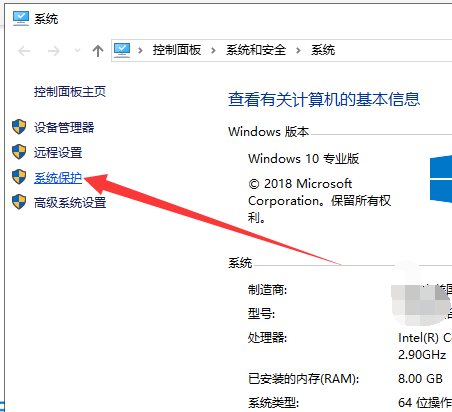
一键还原图-1
2、选择系统保护,点击系统还原
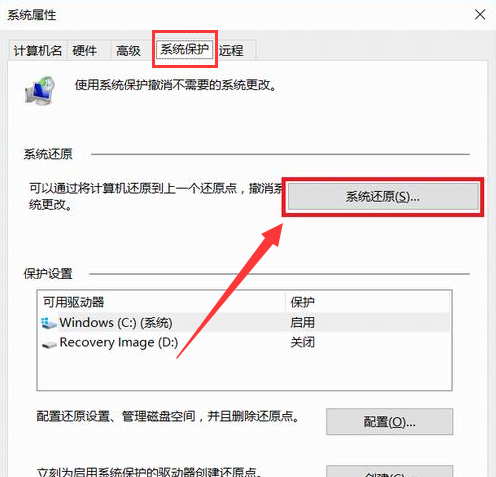
一键还原图-2
3、出现还原向导,根据提示点击下一步
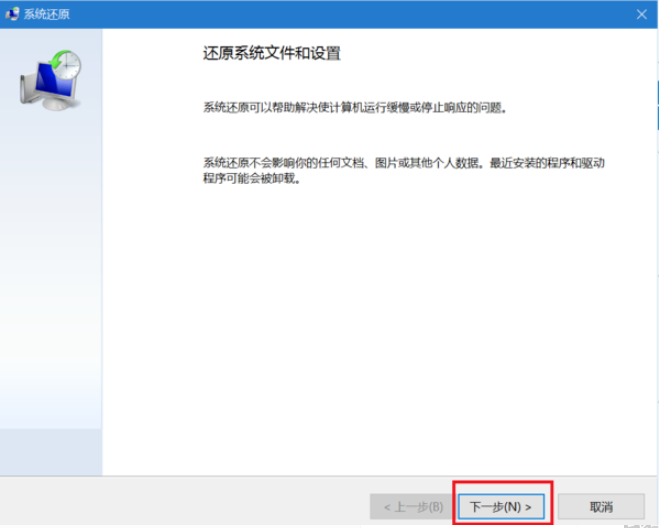
win10图-3
4、选择一个还原点,下一步
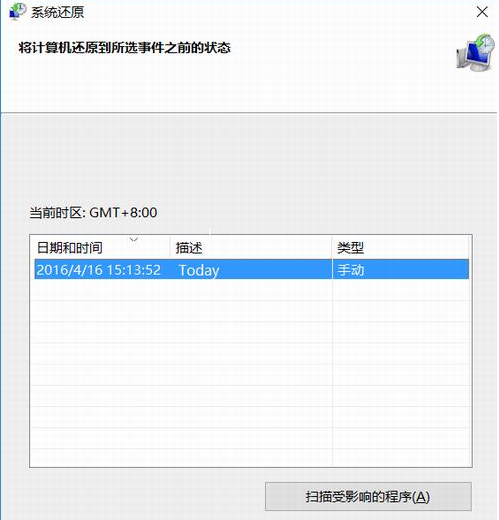
win10一键还原系统图-4
5、确认还原点后出现提示,点击是
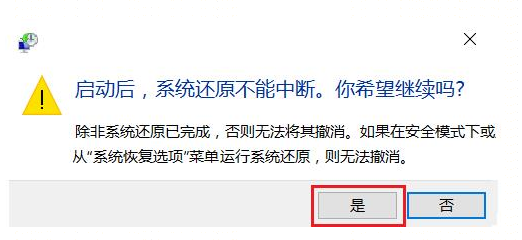
电脑图-5
6、之后等待系统的还原就可以啦
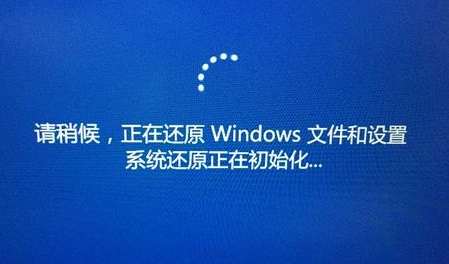
一键还原图-6
方法二:直接恢复出厂设置
1、win+i 快捷键打开设置窗口,点击更新和安全
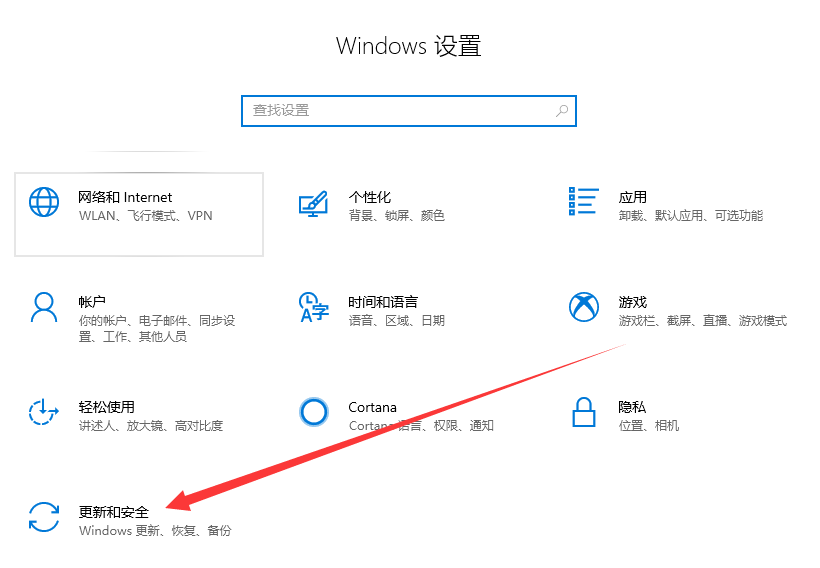
win10一键还原系统图-7
2、左侧选择恢复选项,点击右侧的开始按钮
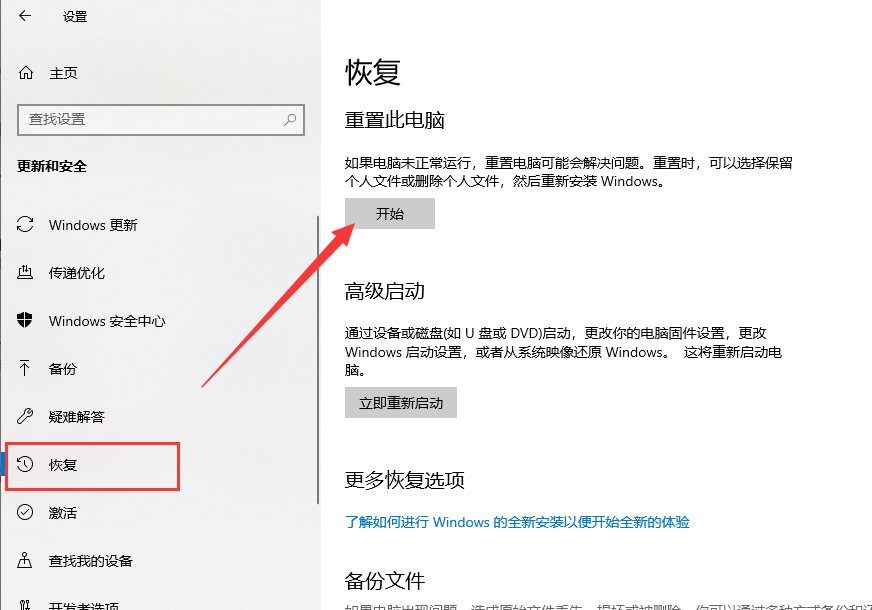
一键还原图-8
3、弹出初始化这台电脑,如果电脑中有重要文件就选择保留个人文件,第二个选项删除所有内容也就是我们所说的恢复出厂设置,大家根据自己需要进行选择
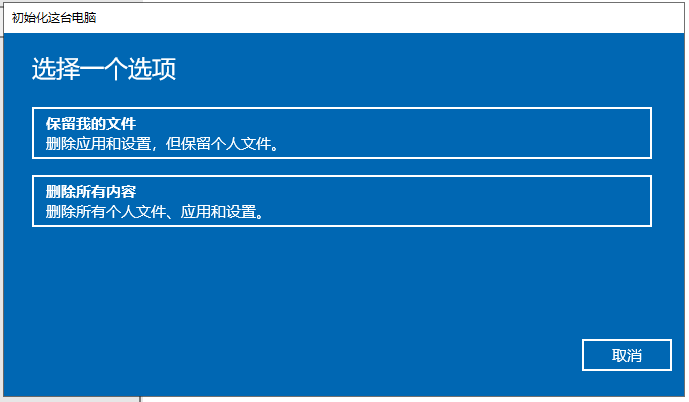
win10图-9
4、准备就绪,点击重置按钮
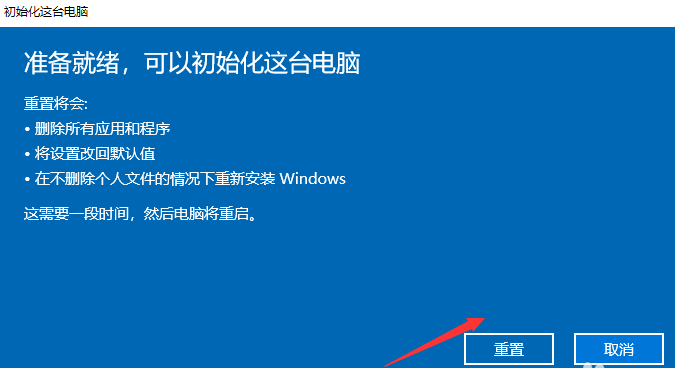
一键还原图-10
以上就是win10电脑一键还原的详细步骤了,希望能帮助到你
解决win10电脑一键还原教程手机版:https://m.upantool.com/jiaocheng/qidong/2019/14760.html
相关软件
相关文章
